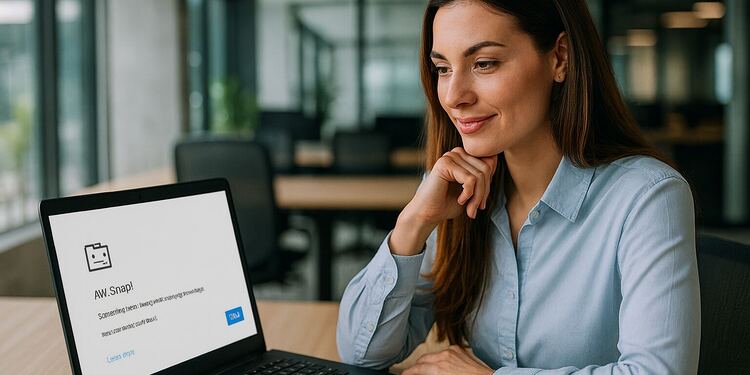RESULT_CODE_HUNG: 7 trucchi rapidi per tornare subito in forma ⚡️
Hai notato l'errore? CODICE_RISULTATO_BLOCCATO Stai riscontrando questo problema su Google Chrome? Questo messaggio appare inaspettatamente e blocca l'accesso ad alcuni siti web, il che può essere molto frustrante. Se ti è successo di recente, ecco una guida dettagliata su come risolverlo e navigare senza interruzioni. 🚀
1. Controlla la tua connessione Internet 🌐

Questo errore si verifica solitamente quando Chrome non riesce a caricare la pagina a causa di una cattiva connessione. Per controllare la tua reteRiavvia il modem o il router, riconnettiti alla rete Wi-Fi e riavvia il dispositivo. Assicurati che la connessione sia stabile e veloce.
2. Ricarica la pagina web 🔄

Se la connessione funziona correttamente ma l'errore persiste, prova ad aggiornare la pagina. Fai clic sull'icona di aggiornamento o premi CTRL+RA volte, una semplice ricarica elimina errori temporanei che bloccano il processo di caricamento.

Estensioni come ad blocker o tracker blocker possono causare incompatibilità che portano a questo errore. Accesso chrome://estensioni e disattivarli uno per uno per identificare il responsabile. Conservare solo quelli essenziali e affidabili.
I dati corrotti memorizzati nella cache causano spesso problemi come RESULT_CODE_HUNG. Per cancellare i dati del browser, vai su Impostazioni > Privacy e sicurezza > Cancella dati di navigazione. Seleziona "Cookie e altri dati", "Immagini e file memorizzati nella cache" e fai clic su "Cancella dati" per liberare spazio ed eliminare gli errori.

5. Disattiva le app VPN e proxy 🚫
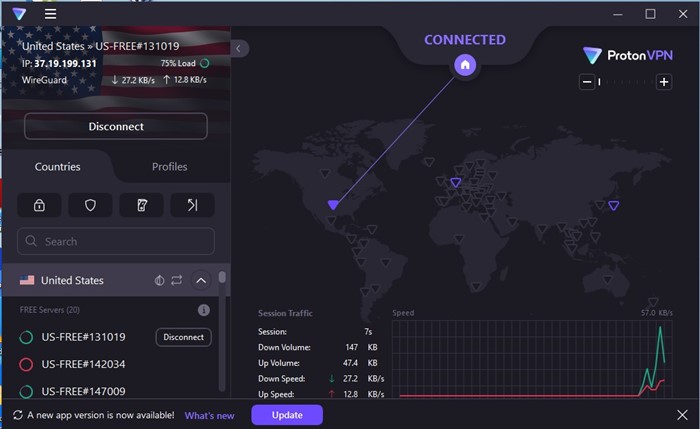
Sebbene non direttamente correlati, VPN o proxy possono rallentare la connessione e causare errori di caricamento. Prova a disattivarli temporaneamente per vedere se Chrome migliora e l'errore scompare.
6. Cambia il DNS in Google in Chrome 🌍
Cambiare il DNS con un server pubblico come quello di Google può velocizzare e migliorare la risoluzione del sito web, prevenendo errori di caricamento. Segui questi passaggi in Chrome:
- Fare clic sui tre punti nell'angolo in alto a destra e selezionare Configurazione.
- In Privacy e sicurezza, vai a Sicurezza.
- Attiva l'opzione Utilizza DNS sicuri..
- Scegli dal menu a discesa Google (DNS pubblico).
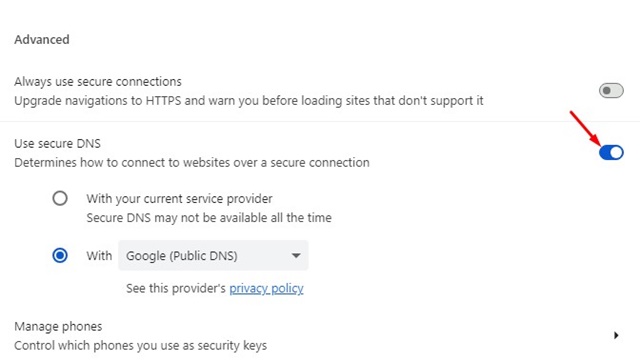
Riavvia il browser per applicare le modifiche.
7. Aggiorna Google Chrome 🔄

Le versioni precedenti di Chrome potrebbero contenere bug che impediscono il caricamento delle pagine. Vai a Impostazioni > Informazioni su Chrome cercare aggiorna e mantieni il tuo browser aggiornato con le ultime patch e miglioramenti.
8. Ripristina le impostazioni di Chrome 🔧
Se nessuna delle soluzioni sopra indicate funziona, reimpostare Cromo Ripristinarlo allo stato originale può risolvere gli errori causati da configurazioni in conflitto. Per farlo:
- Apri Chrome e digita quanto segue nella barra degli indirizzi:
chrome://settings/reset. - Clicca su Ripristina le impostazioni ai valori predefiniti.
- Confermare premendo Ripristina impostazioni.
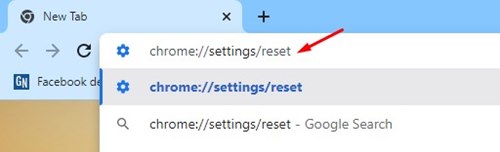
Errore RESULT_CODE_HUNG al ver video 🎬
Molti utenti Windows hanno notato questo errore durante la riproduzione di video su YouTube. Se ti capita, controlla le estensioni e disattiva quelle che potrebbero interferire con la riproduzione.
Inoltre, assicurati che le tue app VPN o proxy siano disattivate quando utilizzi i servizi di streaming per evitare conflitti.
Vuoi continuare a navigare senza errori? Implementa queste soluzioni e torna a goderti la tua esperienza online. Se hai bisogno di ulteriore aiuto, lasciaci un commento! 💬